Tworzenie komiksu w PowerPoint to świetny sposób na wyrażenie swojej kreatywności i opowiadanie historii w atrakcyjny sposób. Wystarczy kilka prostych kroków, aby stworzyć wizualnie przyciągający komiks, który zachwyci Twoich odbiorców. Dzięki PowerPoint możesz wykorzystać różnorodne narzędzia, takie jak obrazy, cliparty i szablony, które ułatwią Ci pracę.
W tym artykule dowiesz się, jak krok po kroku stworzyć komiks, który będzie nie tylko estetyczny, ale także spójny i zrozumiały. Bez względu na to, czy jesteś początkującym, czy doświadczonym twórcą, nasze wskazówki pomogą Ci w pełni wykorzystać możliwości PowerPointa i stworzyć wyjątkowe dzieło.
Kluczowe informacje:- Stwórz jeden slajd na każdą scenę komiksu.
- Rozpocznij od pierwszego slajdu z tytułem i źródłem.
- Wstaw obrazy lub cliparty z menu Wstaw/Obraz lub ClipArt.
- Wykorzystaj dostępne szablony komiksowe w PowerPoint.
- Zadbaj o koordynację i spójność wszystkich elementów komiksu.
Jak stworzyć komiks w PowerPoint - krok po kroku do sukcesu
Tworzenie komiksu w PowerPoint jest prostsze, niż myślisz. Wystarczy kilka kroków, aby stworzyć atrakcyjną wizualnie opowieść. W tym artykule dowiesz się, jak wykorzystać dostępne narzędzia, aby Twoje dzieło przyciągało uwagę.
W pierwszej kolejności, zacznij od wyboru odpowiedniego szablonu komiksowego, który ułatwi Ci pracę. Szablony komiksowe PowerPoint oferują różnorodne układy, które możesz dostosować do własnych potrzeb. Następnie dodasz tekst i dymki, aby ożywić swoją historię. Pamiętaj, że każdy slajd powinien reprezentować osobną scenę, co pozwoli na lepsze zrozumienie fabuły.
Wybór odpowiedniego szablonu komiksowego w PowerPoint
Wybór szablonu to kluczowy krok w procesie tworzenia komiksu. PowerPoint oferuje wiele gotowych szablonów, które możesz wykorzystać. Aby je znaleźć, przejdź do zakładki „Plik”, następnie wybierz „Nowy” i wpisz „komiks” w pasku wyszukiwania. Zobaczysz różnorodne opcje, które możesz dostosować do swojego stylu.
Ważne jest, aby wybrać szablon, który odpowiada tonowi i tematyce Twojego komiksu. Na przykład, jeśli tworzysz komiks humorystyczny, wybierz kolorowy i wesoły szablon. Natomiast dla poważniejszej historii lepiej sprawdzi się bardziej stonowany układ. Przykłady popularnych szablonów to „Komiksowy styl”, „Kreskówkowy wystrój” oraz „Opowieść wizualna”.
Jak dodawać tekst i dymki do komiksu w PowerPoint
Dodawanie tekstu i dymków do komiksu w PowerPoint jest niezwykle proste. Najpierw wybierz slajd, na którym chcesz dodać tekst. Następnie kliknij na „Wstaw” i wybierz „Tekst”. Możesz również skorzystać z opcji „Kształty”, aby dodać dymki. Ważne jest, aby tekst był czytelny i dobrze pasował do stylu komiksu.
Pamiętaj, aby nie przesadzać z ilością tekstu w dymkach. Krótkie, zwięzłe zdania są bardziej efektywne. Na przykład, zamiast pisać „Cześć, jak się masz?”, możesz użyć „Cześć!”. Dobrze dobrana czcionka również wpływa na odbiór komiksu. Wybieraj czcionki, które są łatwe do przeczytania, ale także pasują do stylu Twojego komiksu.
Wstawianie obrazów i grafik - klucz do atrakcyjnego komiksu
Wizualne elementy w komiksie odgrywają ogromną rolę. Wstawianie obrazów i grafik sprawia, że historia staje się bardziej angażująca i przyciągająca uwagę. Obrazy mogą przekazywać emocje i uzupełniać tekst, co czyni komiks bardziej zrozumiałym dla odbiorców.
W PowerPoint masz wiele opcji, aby wstawiać obrazy. Możesz korzystać z clipartów, zdjęć lub własnych ilustracji. Ważne jest, aby wybierać grafiki, które są zgodne z tonem Twojego komiksu, aby stworzyć spójną całość. Pamiętaj, że dobrze dobrane obrazy mogą znacząco wpłynąć na odbiór Twojej pracy.
Wykorzystanie clipartów i własnych ilustracji w PowerPoint
Cliparty to doskonałe narzędzie do wzbogacania komiksu. Możesz je znaleźć w zakładce „Wstaw” w PowerPoint. Cliparty są dostępne w różnych stylach, co pozwala na łatwe dopasowanie ich do tematyki Twojego komiksu. Aby dodać clipart, wystarczy kliknąć „Wstaw” i wybrać „Obraz”, a następnie „ClipArt”.
Jeśli chcesz, aby Twój komiks był bardziej unikalny, rozważ użycie własnych ilustracji. Możesz stworzyć je samodzielnie lub zlecić ich wykonanie artyście. Własne ilustracje dodają osobistego charakteru i sprawiają, że komiks wyróżnia się na tle innych. Pamiętaj, aby wszystkie obrazy miały wysoką jakość, aby nie straciły na atrakcyjności po wstawieniu do PowerPointa.
Jak zorganizować układ slajdów dla lepszego efektu komiksu
Układ slajdów jest kluczowy dla płynności narracji w komiksie. Każdy slajd powinien przedstawiać jedną scenę, co ułatwia odbiorcy śledzenie fabuły. Warto również zadbać o odpowiednie rozmieszczenie elementów na slajdzie, aby były czytelne i estetyczne.Przy organizacji układu slajdów, pamiętaj o zachowaniu równowagi między tekstem a obrazami. Staraj się, aby żaden z elementów nie dominował nad drugim. Możesz używać siatki, aby lepiej zorganizować przestrzeń na slajdzie. Przykłady efektywnych aranżacji to umieszczanie tekstu w górnej części slajdu, a obrazów w dolnej, lub podział slajdu na dwie części: tekst po jednej stronie, obraz po drugiej.
| Układ | Opis |
| Tekst na górze, obraz na dole | Idealne dla narracji, gdzie obraz ilustruje tekst. |
| Obraz z dymkami | Skuteczne w komiksach, gdzie dialogi są kluczowe. |
| Podział na kolumny | Umożliwia równoczesne przedstawienie tekstu i obrazu. |
Czytaj więcej: Jak wstawić link w PowerPoint – proste kroki, które musisz znać
Użycie efektów i animacji - ożywienie twojego komiksu
Animacje i efekty w komiksie mogą znacząco zwiększyć jego atrakcyjność. Użycie efektów i animacji sprawia, że historia staje się bardziej dynamiczna i angażująca dla odbiorcy. Dzięki nim możesz podkreślić kluczowe momenty oraz dodać elementy humorystyczne lub dramatyczne.
W PowerPoint masz wiele możliwości, aby dodać animacje do tekstu i obrazów. Możesz wybrać różne efekty wejścia, wyjścia oraz animacje, które będą działały w trakcie prezentacji. Warto eksperymentować z różnymi efektami, aby znaleźć te, które najlepiej pasują do stylu Twojego komiksu.
Praktyczne porady dotyczące animacji elementów w PowerPoint
Dodawanie animacji do elementów komiksu w PowerPoint jest proste, ale wymaga przemyślenia. Zaczynając, kliknij na element, który chcesz animować, a następnie wybierz zakładkę „Animacje”. Wybierz efekt, który Cię interesuje, i dostosuj jego parametry, takie jak czas trwania i opóźnienie. Używaj animacji oszczędnie, aby nie przytłoczyć odbiorcy nadmiarem ruchu.
Dobrym pomysłem jest również synchronizowanie animacji z narracją. Na przykład, jeśli postać mówi, możesz dodać animację, która sprawi, że dymek z tekstem pojawi się w tym samym czasie. Przykłady animacji, które można zastosować, to „Pojawienie się”, „Zniknięcie” lub „Przesunięcie”. Takie efekty podkreślają ważne momenty w historii i sprawiają, że komiks jest bardziej interaktywny.
Finalizacja komiksu - jak zapisać i udostępnić swoje dzieło
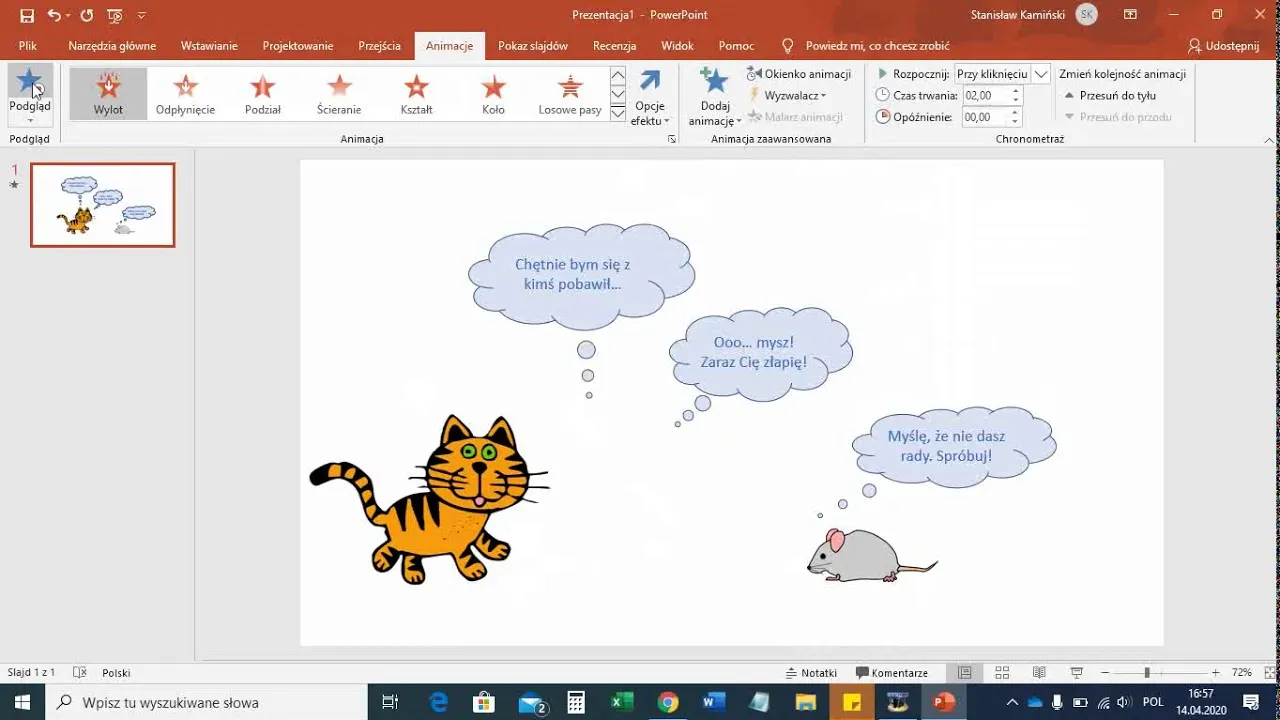
Po zakończeniu pracy nad komiksem, nadszedł czas na jego finalizację. Finalizacja komiksu obejmuje zapisanie pliku oraz przygotowanie go do udostępnienia. Upewnij się, że wszystkie elementy są odpowiednio skoordynowane i że komiks jest gotowy do prezentacji.
Aby zapisać swój komiks, wybierz „Plik”, a następnie „Zapisz jako”. Możesz wybrać różne formaty, w tym PDF, co ułatwi jego dystrybucję. Udostępnianie komiksu może odbywać się poprzez e-mail, media społecznościowe lub platformy do współpracy. Pamiętaj, aby dostosować format do medium, w którym zamierzasz go publikować.
Najlepsze formaty plików do zapisu komiksu w PowerPoint
Wybór odpowiedniego formatu pliku jest kluczowy dla jakości i dostępności Twojego komiksu. Najczęściej wybierane formaty to PDF, JPEG i PNG. PDF jest idealny do udostępniania, ponieważ zachowuje układ i jakość. JPEG i PNG są świetne do publikacji w Internecie, ponieważ są bardziej uniwersalne.
Każdy z tych formatów ma swoje zalety. PDF pozwala na łatwe drukowanie i dzielenie się dokumentem, podczas gdy JPEG i PNG są bardziej odpowiednie do użycia w prezentacjach i mediach społecznościowych. Wybierając format, zastanów się, gdzie i jak chcesz udostępnić swój komiks, aby zapewnić najlepszą jakość i dostępność dla odbiorców.Jak efektywnie tworzyć komiks w PowerPoint z animacjami
Tworzenie komiksu w PowerPoint to proces, który łączy w sobie różnorodne elementy, takie jak wstawianie obrazów, organizacja układu slajdów oraz zastosowanie animacji. Kluczowym krokiem jest wybór odpowiednich szablonów komiksowych, które ułatwiają pracę i nadają charakter Twojemu dziełu. Dzięki animacjom, które dodają dynamizmu, komiks staje się bardziej angażujący, co można osiągnąć poprzez synchronizację efektów z narracją.
Finalizacja komiksu obejmuje wybór formatu zapisu, co jest istotne dla jakości i dostępności. Format PDF jest idealny do udostępniania, podczas gdy JPEG i PNG sprawdzają się w publikacji online. Podsumowując, efektywne tworzenie komiksu w PowerPoint wymaga przemyślanej organizacji, kreatywności oraz umiejętności wykorzystania dostępnych narzędzi, co pozwala na stworzenie atrakcyjnego i spójnego dzieła.





